window7无法自动待机设置方法 window7不能自动待机怎么办
更新时间:2023-04-17 10:31:03作者:jiang
很多时候,运行中的win7专业版64位电脑难免会有一会时间没有进行操作,这时通常系统就会自动进入到待机状态,不过最近有用户却遇到了自己的win7电脑不会自动进入待机的情况,对此window7系统不能自动待机怎么办呢?接下来小编就来教大家window7不能自动待机怎么办。
具体方法:
1、进行点击电脑菜单中左下角中菜单中,弹出了进行选中控制面板。
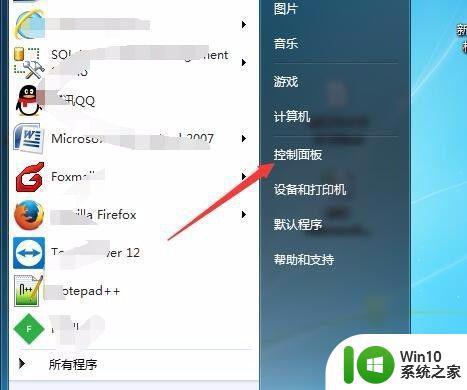
2、进入到了控制面板中,进行选中系统和安全的选项。
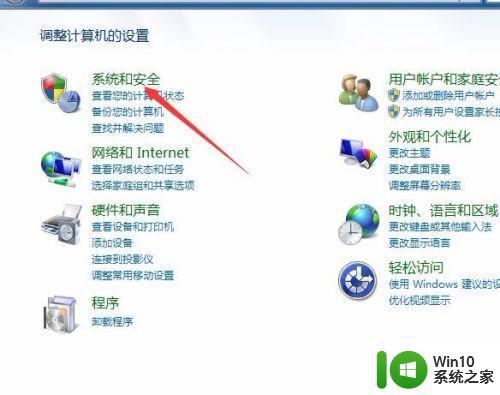
3、进入到了系统和安全的选项界面中,进行选中电源选项的点击进入。
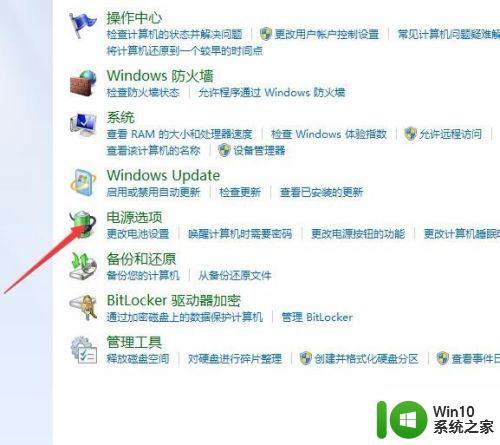
4、进入到了电源选项的界面中,然后进行点击更改计划设置的选项。
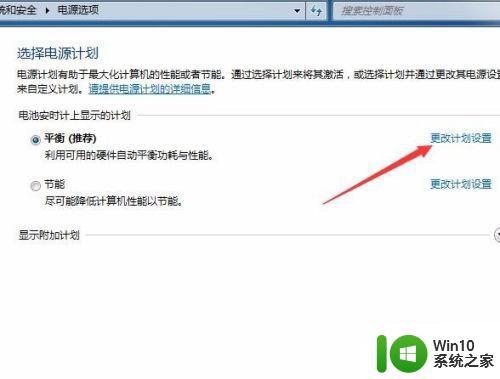
5、进入到了更改计划设置的选项,在使计算机进入睡眠状态的选项。对电池设置时间设置。
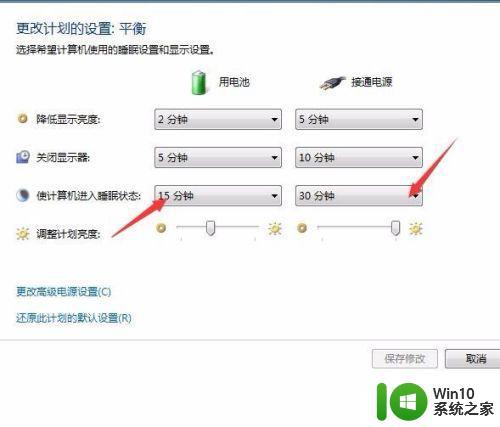
6、进行选择需要的关闭的时间的选项。
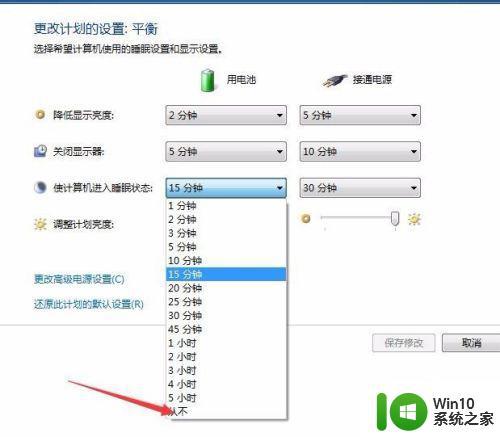
以上就是关于window7不能自动待机怎么办了,有需要的用户就可以根据小编的步骤进行操作了,希望能够对大家有所帮助。
window7无法自动待机设置方法 window7不能自动待机怎么办相关教程
- win7怎么让电脑不自动待机 如何设置Windows 7电脑不自动休眠
- window7不能自动连接wifi处理方法 window7无法自动连接wifi如何解决
- 如何关闭win7 32位系统的自动待机功能 win7 32位系统如何取消自动待机设置
- win7如何关闭自动待机功能 win7电脑怎么设置不休眠
- win7待机锁屏怎么设置 win7自动锁屏设置方法步骤
- windows7定时关机设置方法 window7如何设置电脑自动关机
- win7电脑怎么设置待机时间 Win7笔记本如何设置自动待机时间
- win7开机等待时间怎么设置 win7开机等待时间设置方法
- win7系统如何设置电脑待机时间 win7电脑如何自动进入待机模式
- win7怎么让电脑不待机 如何设置 win7系统的电脑不待机
- window7打印机如何设置自动双面打印 win7如何设置打印机自动双面打印
- 自动关机怎么设置win7 Win7自动关机定时设置方法
- window7电脑开机stop:c000021a{fata systemerror}蓝屏修复方法 Windows7电脑开机蓝屏stop c000021a错误修复方法
- win7访问共享文件夹记不住凭据如何解决 Windows 7 记住网络共享文件夹凭据设置方法
- win7重启提示Press Ctrl+Alt+Del to restart怎么办 Win7重启提示按下Ctrl Alt Del无法进入系统怎么办
- 笔记本win7无线适配器或访问点有问题解决方法 笔记本win7无线适配器无法连接网络解决方法
win7系统教程推荐
- 1 win7访问共享文件夹记不住凭据如何解决 Windows 7 记住网络共享文件夹凭据设置方法
- 2 笔记本win7无线适配器或访问点有问题解决方法 笔记本win7无线适配器无法连接网络解决方法
- 3 win7系统怎么取消开机密码?win7开机密码怎么取消 win7系统如何取消开机密码
- 4 win7 32位系统快速清理开始菜单中的程序使用记录的方法 如何清理win7 32位系统开始菜单中的程序使用记录
- 5 win7自动修复无法修复你的电脑的具体处理方法 win7自动修复无法修复的原因和解决方法
- 6 电脑显示屏不亮但是主机已开机win7如何修复 电脑显示屏黑屏但主机已开机怎么办win7
- 7 win7系统新建卷提示无法在此分配空间中创建新建卷如何修复 win7系统新建卷无法分配空间如何解决
- 8 一个意外的错误使你无法复制该文件win7的解决方案 win7文件复制失败怎么办
- 9 win7系统连接蓝牙耳机没声音怎么修复 win7系统连接蓝牙耳机无声音问题解决方法
- 10 win7系统键盘wasd和方向键调换了怎么办 win7系统键盘wasd和方向键调换后无法恢复
win7系统推荐
- 1 风林火山ghost win7 64位标准精简版v2023.12
- 2 电脑公司ghost win7 64位纯净免激活版v2023.12
- 3 电脑公司ghost win7 sp1 32位中文旗舰版下载v2023.12
- 4 电脑公司ghost windows7 sp1 64位官方专业版下载v2023.12
- 5 电脑公司win7免激活旗舰版64位v2023.12
- 6 系统之家ghost win7 32位稳定精简版v2023.12
- 7 技术员联盟ghost win7 sp1 64位纯净专业版v2023.12
- 8 绿茶ghost win7 64位快速完整版v2023.12
- 9 番茄花园ghost win7 sp1 32位旗舰装机版v2023.12
- 10 萝卜家园ghost win7 64位精简最终版v2023.12